 SEGUICI SU FACEBOOK!
SEGUICI SU FACEBOOK!
Ti sei perso i nostri ultimi post?
- DiskPart: eliminare qualunque partizione (anche di ripristino)
- Lista Server eMule Aprile 2025 (Aggiornamento)
- Riprodurre musica in ordine casuale (VLC Shuffle Playlist)
- Ascoltare YouTube in background su smartphone a schermo spento
- Leggere messaggi Telegram «di nascosto» (senza notifica)
java
A volte capita che durante l’installazione di un software il computer ci informi riguardo la necessità di scaricare Java (piattaforma software sviluppata da Sun Microsystems e acquisita nel 2010 da Oracle).
Nessun problema comunque: l’operazione è piuttosto semplice ed automatica, e qui vi spiegheremo come procedere.
Scelta dell’applicativo online e download
Per prima cosa, accettando l’installazione il PC si connetterà al sito proprietario dal quale scaricare il software adatto al nostro Sistema Operativo.
Selezionate dunque il file chiamato “Windows in linea” e una volta pronto fatelo “partire” con un doppio clic.
Clicchiamo su “Installa” e aspettiamo il download…
Installazione Software
Verrà poi chiesto se si desidera impostare Yahoo come pagina iniziale e come motore di ricerca predefinito: a noi personalmente non interessa, per cui togliamo il flag.
A questo punto inizierà la vera e propria installazione. Anche qui occorre un briciolo di pazienza…
…fino a quando non verremo informati della riuscita dell’operazione…
Pronto all’uso!
Java è dunque ora installato sul PC, e qualunque programma ne abbia necessità potrà finalmente funzionare senza problemi.
SENEX
© Senex 2017 – Riproduzione riservata
ISCRIVITI ALLA NOSTRA NEWSLETTER (procedendo si considera accettata l’“Informativa sulla Privacy”).





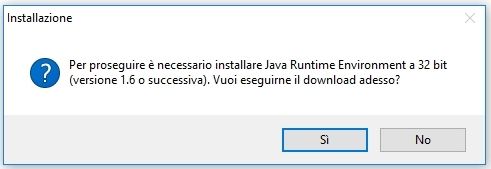
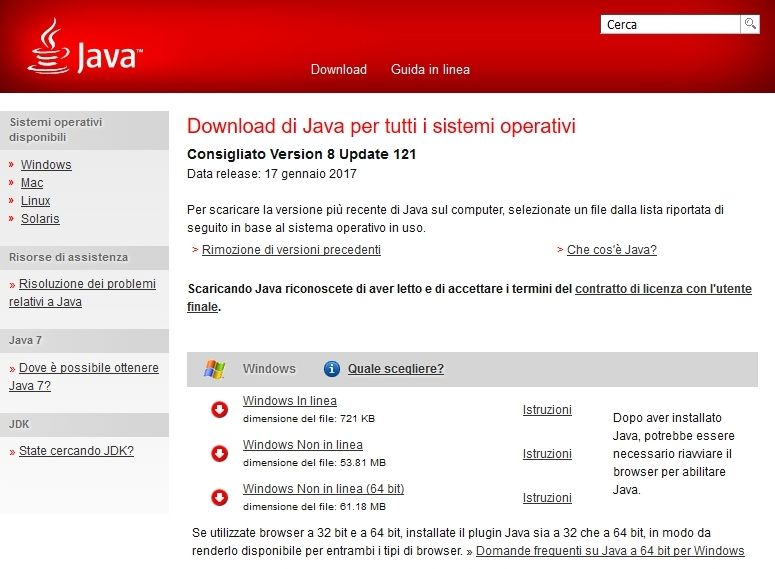
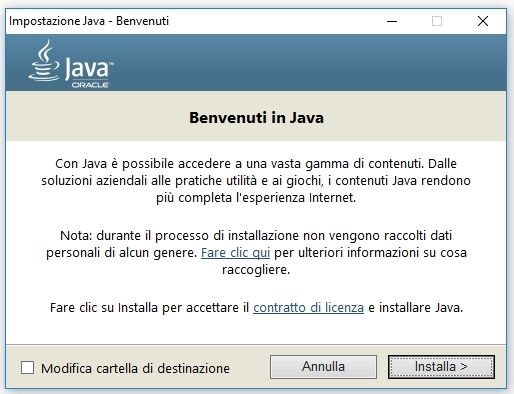
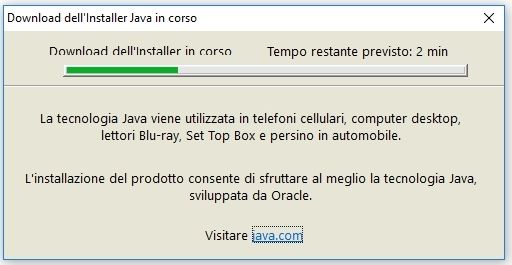
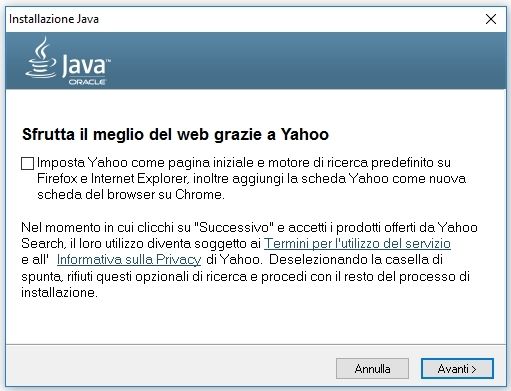
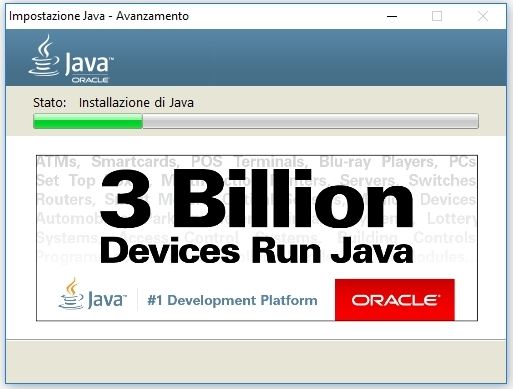
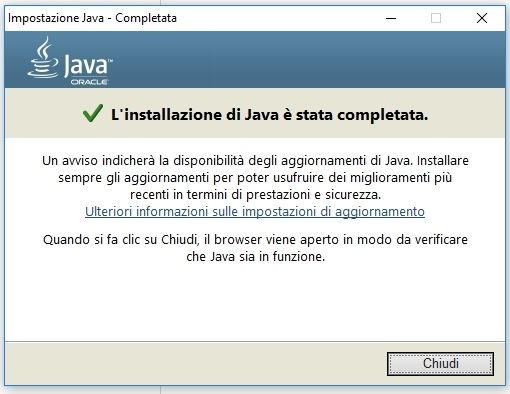























Lascia una risposta